Erstellen Sie Ihre iOS App mit ownBrander¶
Endlich sind Sie an der Stelle angelangt, wo man tatsächlich Ihre Marken iOS-App erstellt. Melden Sie sich bei Ihrem Konto an Customer.owncloud.com/owncloud und öffnen Sie die ownBrander App.
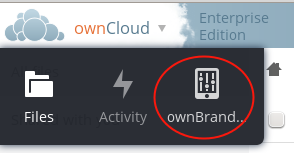
Wenn Ihnen die ownBrander App nicht angezeigt wird, öffnen Sie eine Support-Anfrage mit dem (Open Case Button).
Ihre erste ownBrander Aufgabe ist es, die iOS-Seite auf ownBrander an Ihre Bildanforderungen anzupassen. Sie werden eine Menge Bilder, in bestimmten Größen und Formaten, benötigen. Diese sind alle auf der ownBrander Seite aufgeführt.
Es gibt drei Bereiche: Erforderlich, Empfohlen von, und Erweitert. Die Pflichtabschnitte enthalten alle erforderlichen Elemente, die Sie konfigurieren müssen. Empfohlen von und Erweitert ermöglichen zusätzliche Anpassungen.
Wenn Sie das abgeschlossen haben und Ihre Anwendung vorliegt, mailen Sie Ihre drei Bereitstellungsprofile und das P12-Zertifikat an branding@owncloud.com.
erforderliche Abschnitte¶
Geben Sie Ihrer Anwendung einen Namen. Das kann alles sein; in diesem Beispiel ist es den gleichen Namen haben, welchen wir in unseren Signaturzertifikat Beispielen verwendet haben.
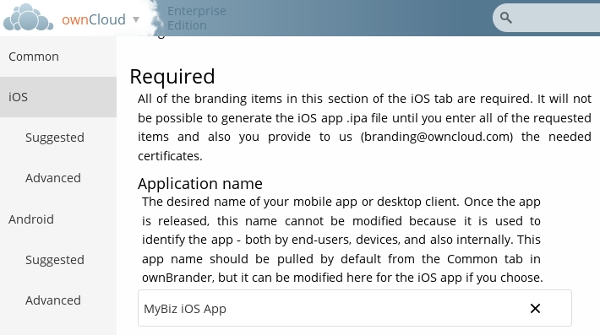
Als nächstes geben Sie Ihre ownCloud Server-URL an. Diesen Festcode verwenden Sie für Ihrer App. Lassen Sie lassen Sie dieses Feld leer, dann müssen Ihre Benutzer es jedes Mal, wenn sie die App verwenden, eingeben.
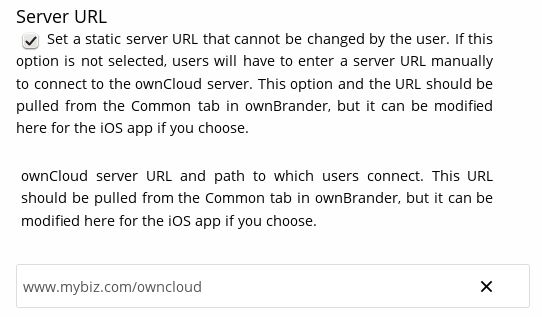
Überprüfen Sie die Server URL Visible um Ihre ownCloud Server-URL die Standardeinstellung zu verwenden, und ersparen Sie damit Ihren Benutzern, eine andere URL eingeben zu müssen.

Und nun, die alles entscheidende Bundle ID. Stellen Sie sicher, dass dies genau die gleiche wie die Bundle ID verwenden, die Sie unter Developer.apple.com erstellt haben (sehen Sie dazu auch unter Erstellen der Bundle IDs nach).
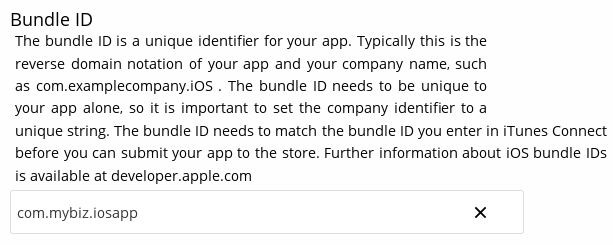
Zusätzlich müssen Sie die App Gruppe erstellen.
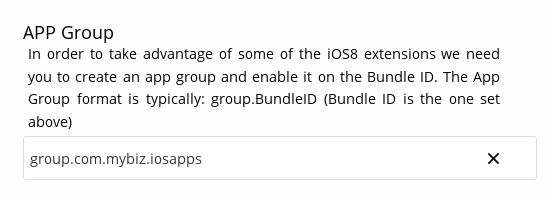
Überprüfen Sie den Show multi-account or disconnect, wenn Sie es Ihren Benutzern ermöglichen wollen, mehr als ein ownCloud Konto zu verwenden.
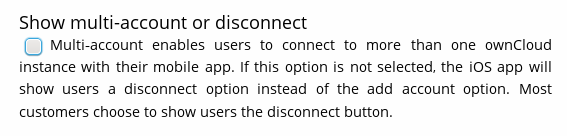
Überprüfen Sie die Enable SAML Authentifizierung, wenn Sie diese auf Ihrem ownCloud Server verwenden. Ansonsten lassen Sie es leer.
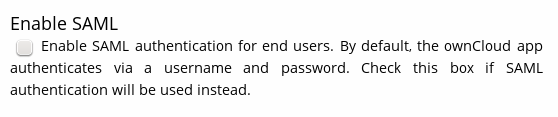
Number of uploads shown steuert die Länge der letzten Uploads Liste in der App. Der Standardwert ist 30.
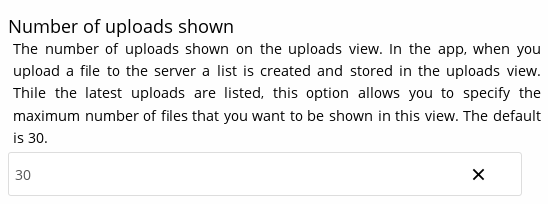
Der nächste Abschnitt ermöglicht Ihnen das Hochladen Ihrer kundenspezifischen Grafik in den Einbau in Ihre App. Die ownBuilder App sagt Ihnen genau, welche Bilder Sie dafür brauchen, und deren gewünschte Größe. Klicken Sie auf die Beispielbilder auf der rechten Seite, um sie zu vergrößern.
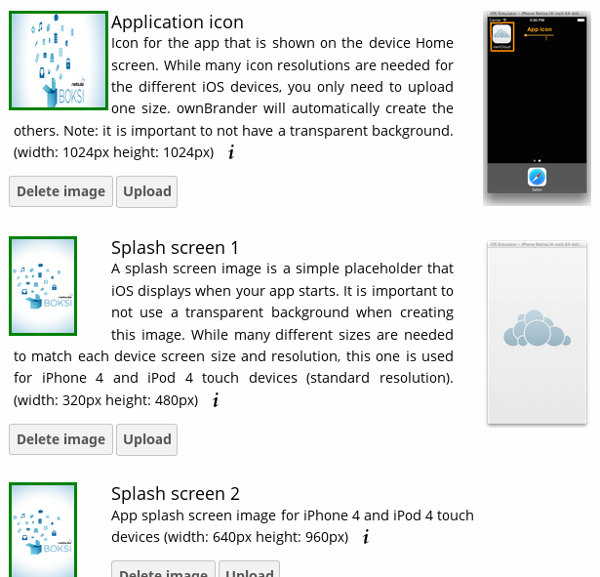
Sie können einen benutzerdefinierten User agent angeben, welcher nützlich für die Traffic-Analyse und das Whitelisting Ihrer App ist.

Überprüfen Sie Recommend um eine Twitter, Facebook und E-Mail-Empfehlung zu konfigurieren.
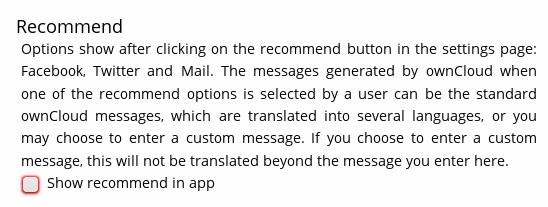
Wenn Sie die Online-Hilfe verwenden, geben Sie die URL dazu hier ein.
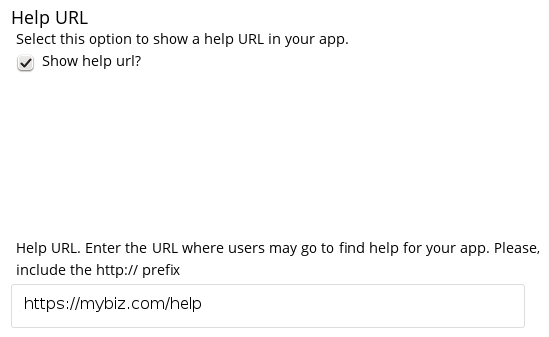
Geben Sie eine Feedback email Address an, wenn Sie eine haben.
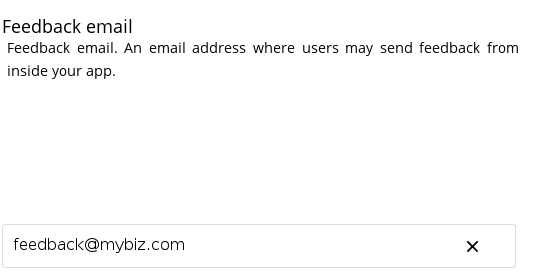
Geben Sie eine Imprint URL (für Ihre "über" Seite) ein.
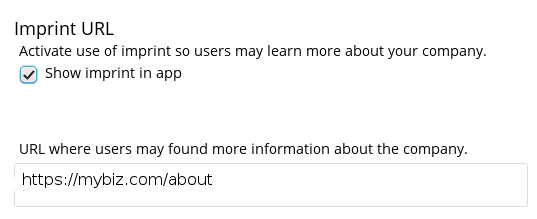
Überprüfen Sie den Show a “new account” link in app, damit für neue Benutzer eine neues Konto verlangt wird.

Damit sind die erforderlichen Elemente für Ihrer Marken iOS-App eingeben worden.
Empfohlene Abschnitte¶
Im diesem Abschnitt können Sie zusätzliche Elemente wie besondere Texte erstellen sowie und Hintergrundfarben und die passenden Symbole dazu, festlegen. Die empfohlenen Einzelteile sind alle optional.
Erweiterungen¶
Im Erweiterungen Kapitel können Sie wahlweise die Anpassung der Farbe von Nachrichten und dem Verbindungsstatus , Fehlermeldungen, Schreib-Separatoren, Schaltflächen und zusätzlicher Symbole, vornehmen .
Generieren der iOS App¶
Wenn Sie alle Ihre Bilder hochgeladen und Ihre Anpassungen abgeschlossen haben, klicken Sie auf den Generate iOS App Button und gönnen Sie sich eine wohlverdiente Pause. Erinnern Sie sich an Ihre drei Bereitstellungsprofile und das P12-Zertifikat, um eine E-Mail an branding@owncloud.com zu senden.
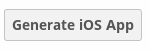
Sie können zurückgehen und Änderungen vornehmen und wenn Sie den Generate iOS App Button drücken wird das Buildsystem Ihre neuesten Änderungen verwenden.
Überprüfen Sie Ihren Account unter Customer.owncloud.com in 48 Stunden, um Ihre neue Branded ownCloud App sehen zu können.